Excel:如何一次将多个筛选器应用到数据透视表
默认情况下,Excel 只允许您对数据透视表中的每个字段应用一个筛选器。
但是,我们可以使用“数据透视表选项”按钮更改此默认设置。
以下示例准确展示了如何执行此操作。
示例:将多个筛选器应用于 Excel 数据透视表
假设我们在 Excel 中有以下数据透视表,显示各种产品的总销售额:
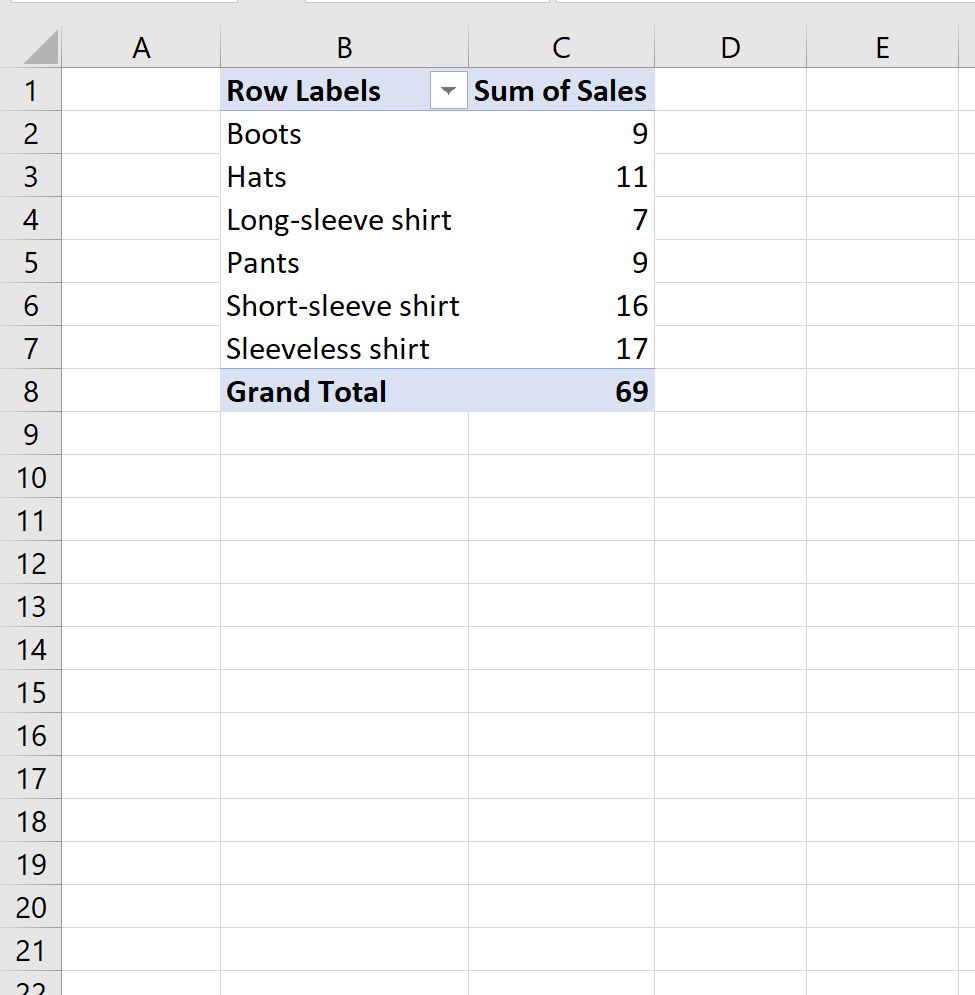
现在假设我们单击“行标签”旁边的下拉箭头,然后单击“标签过滤器” ,然后单击“包含” :
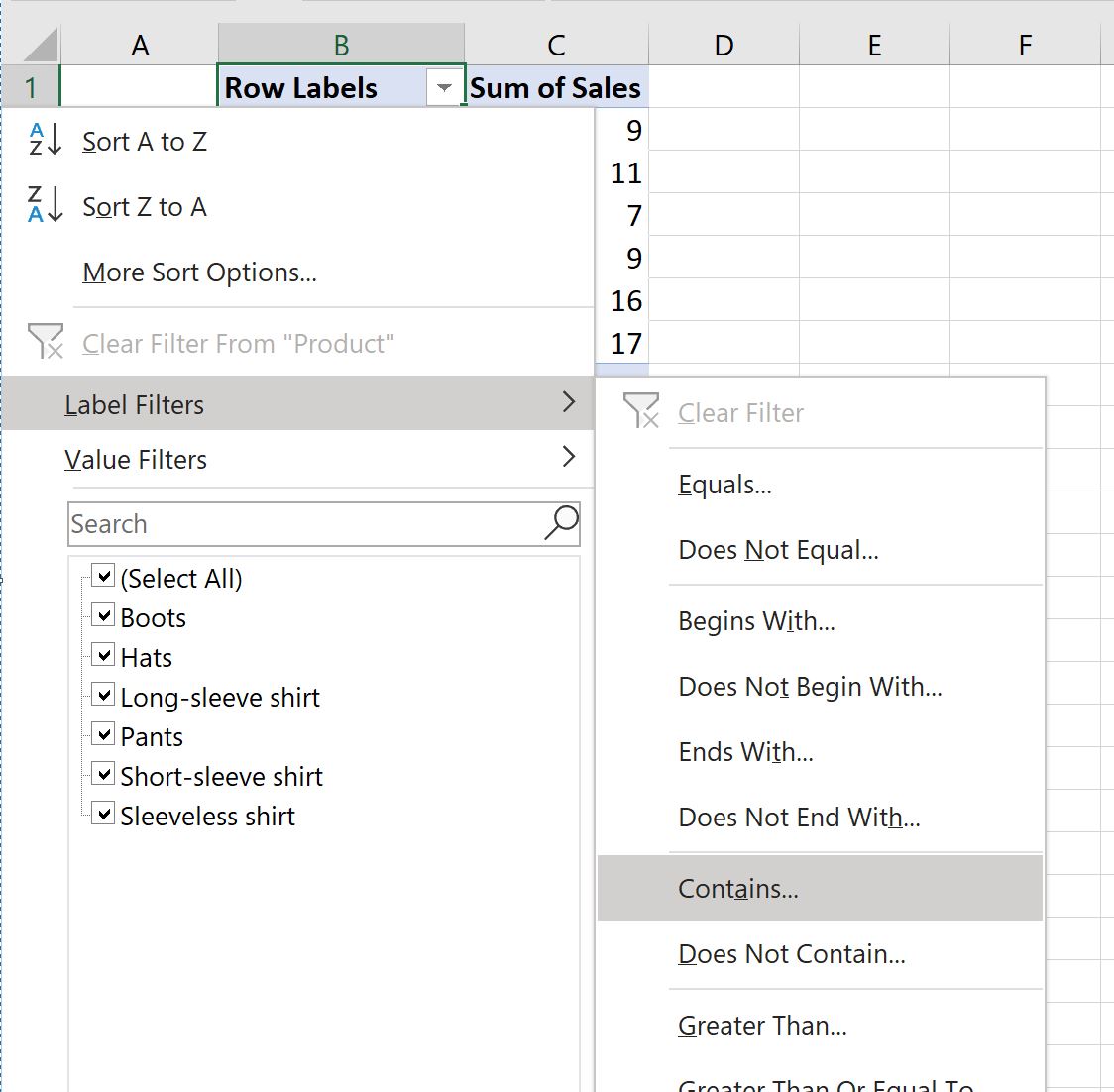
假设我们选择过滤行标签中包含“shirt”的行:
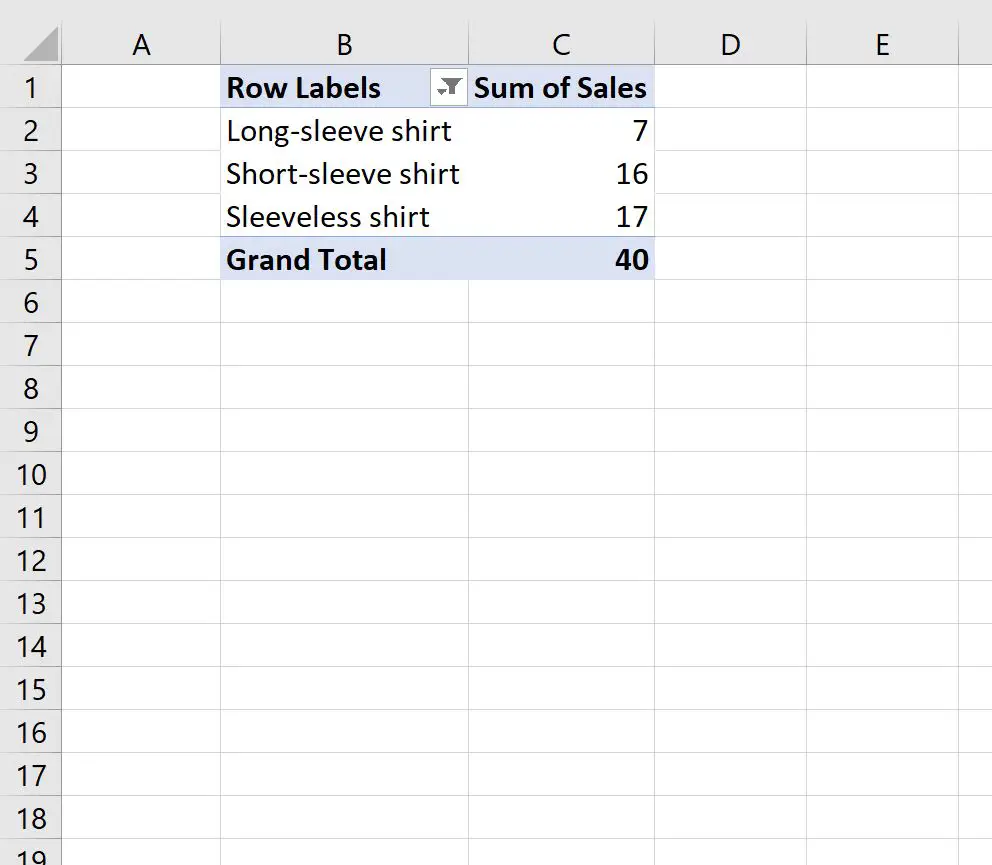
现在假设我们还想过滤掉销售额总和大于 10 的行。
我们可以单击“行标签”旁边的下拉箭头,然后单击“值过滤器” ,然后单击“大于” :
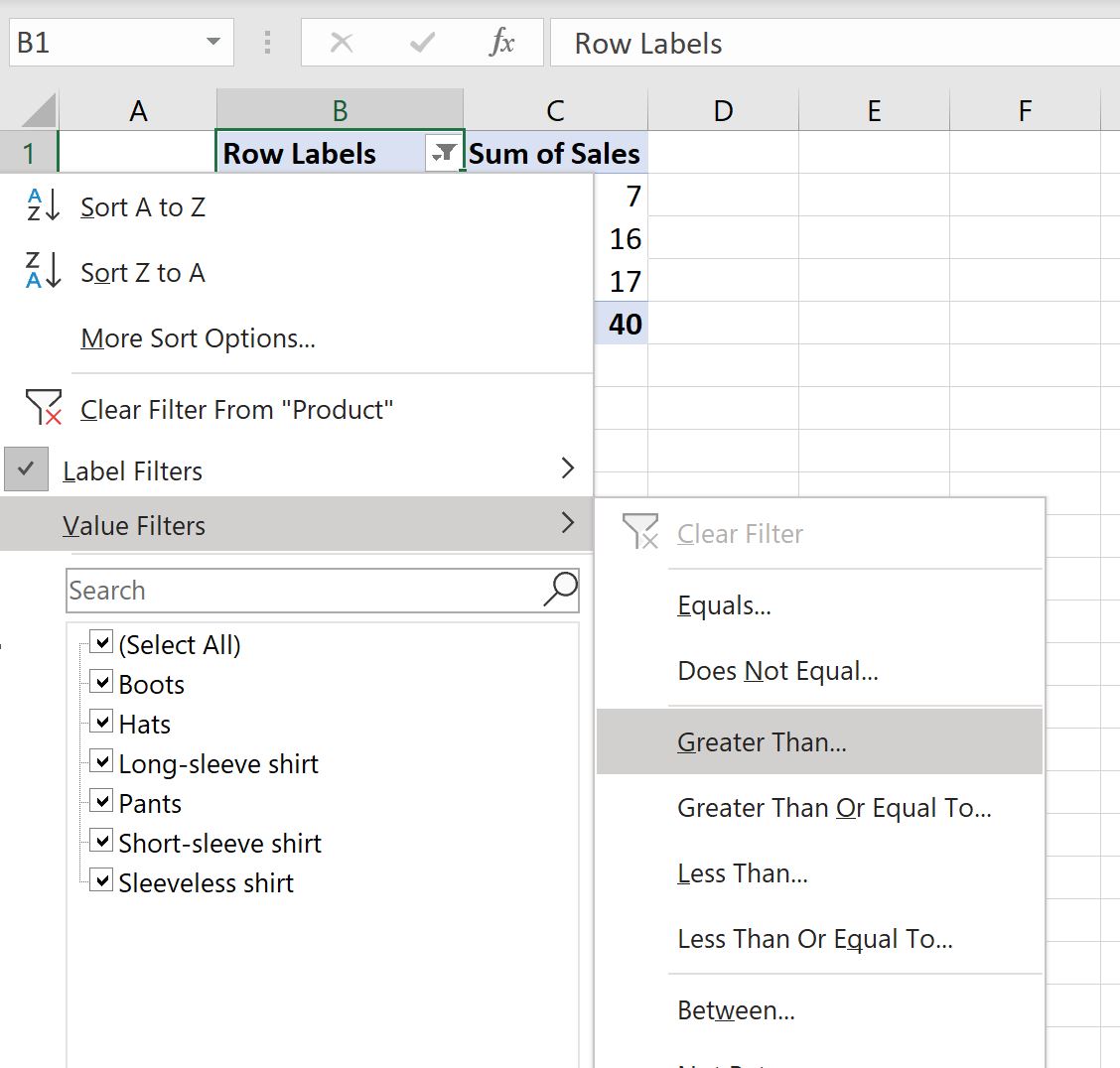
然后我们可以过滤销售额总和大于 10 的行:
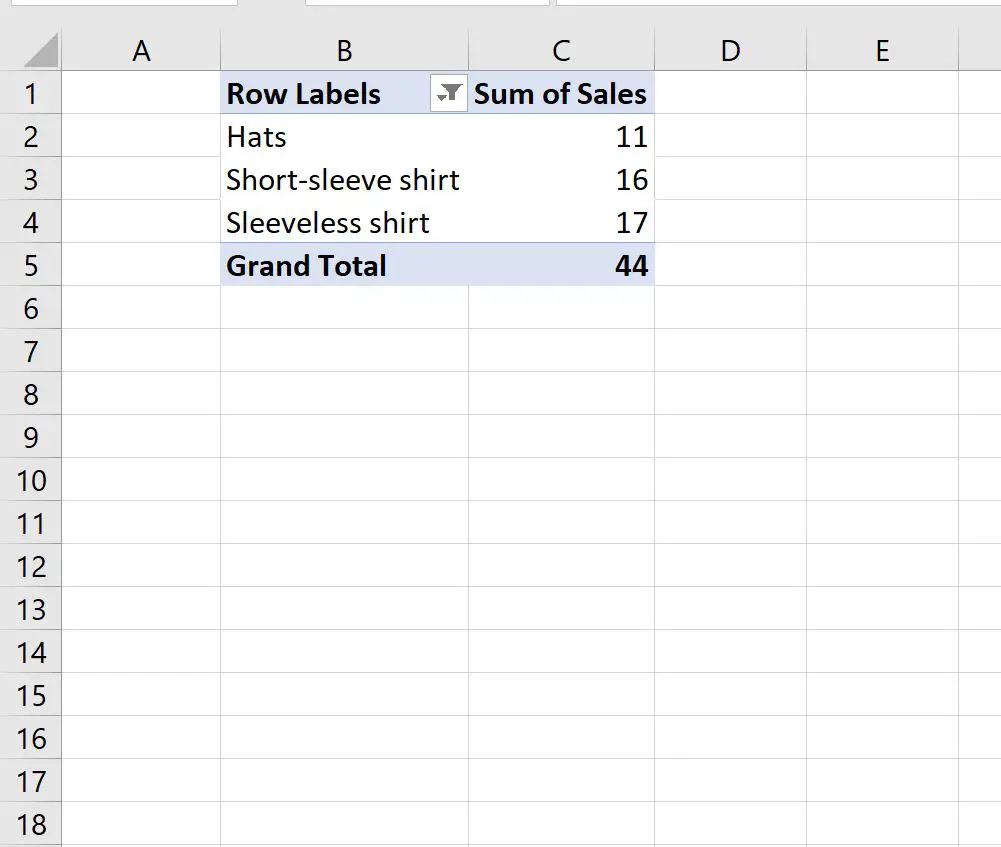
但请注意,之前的标签过滤器已被删除。
默认情况下,Excel 不允许在数据透视表的一个字段中使用多个筛选器。
要更改此设置,我们可以右键单击数据透视表中的任何单元格,然后单击数据透视表选项:
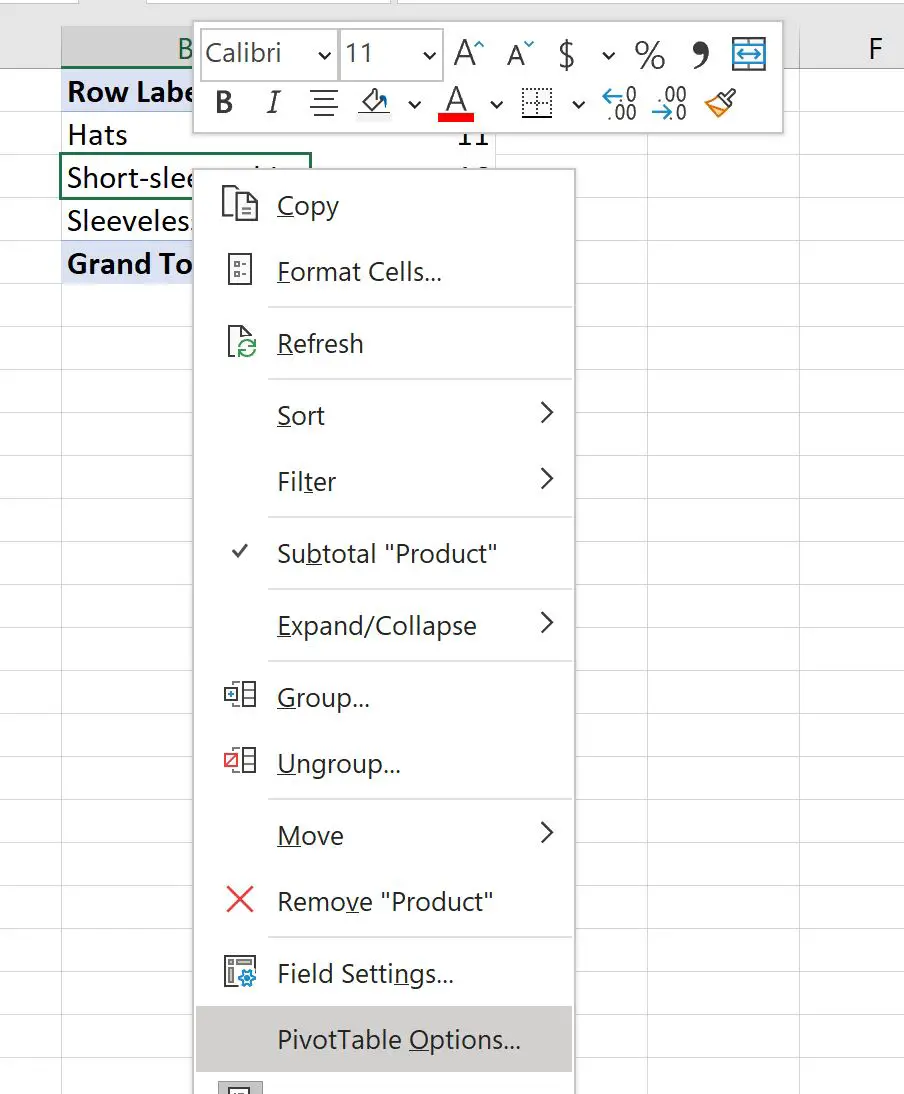
在出现的新窗口中,单击“总计和筛选器”选项卡,然后选中“每个字段允许多个筛选器”旁边的框,然后单击“确定” :
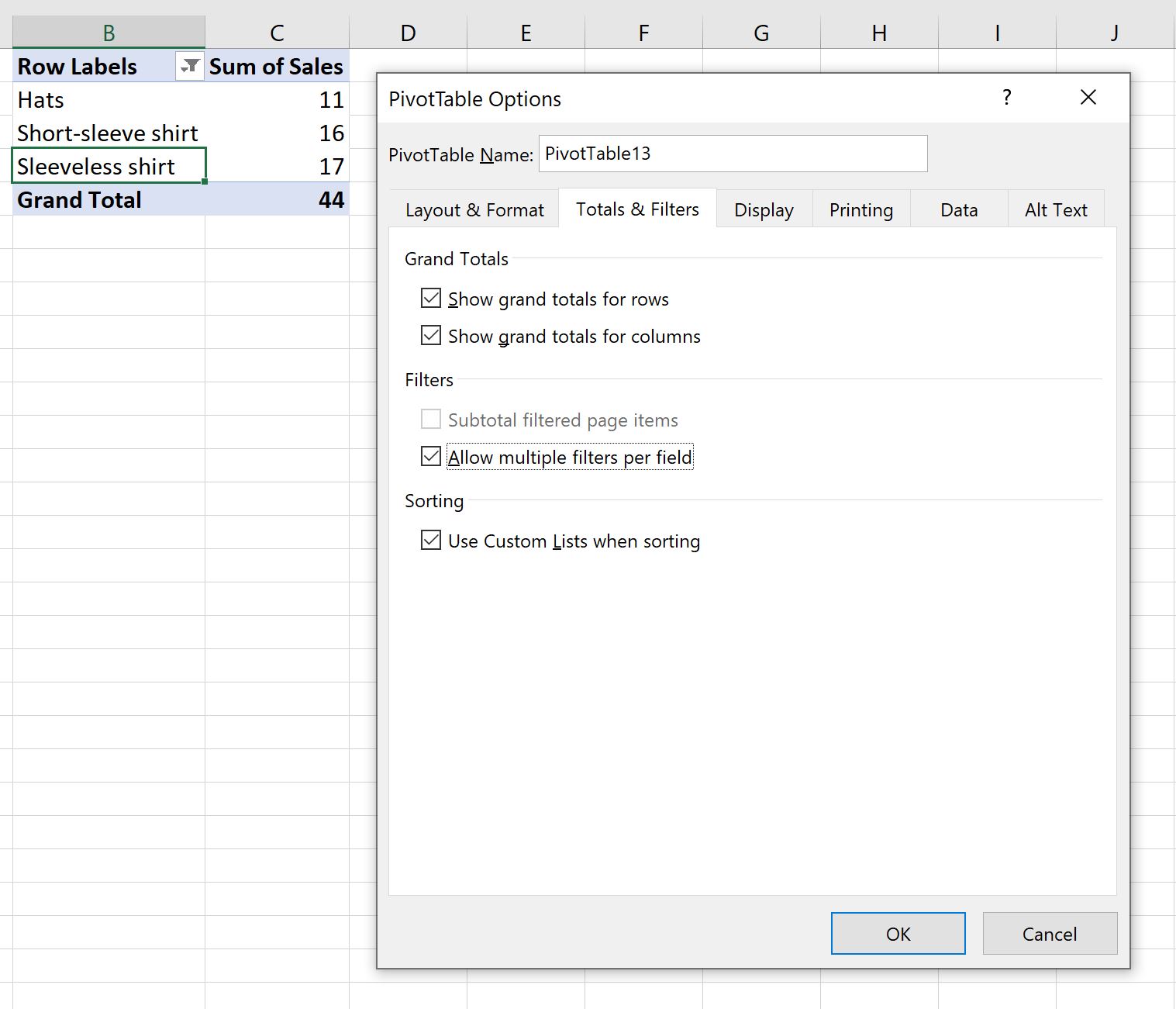
现在,如果我们再次过滤包含“shirt”的行,Excel 将同时应用此标签过滤器和之前的值过滤器:
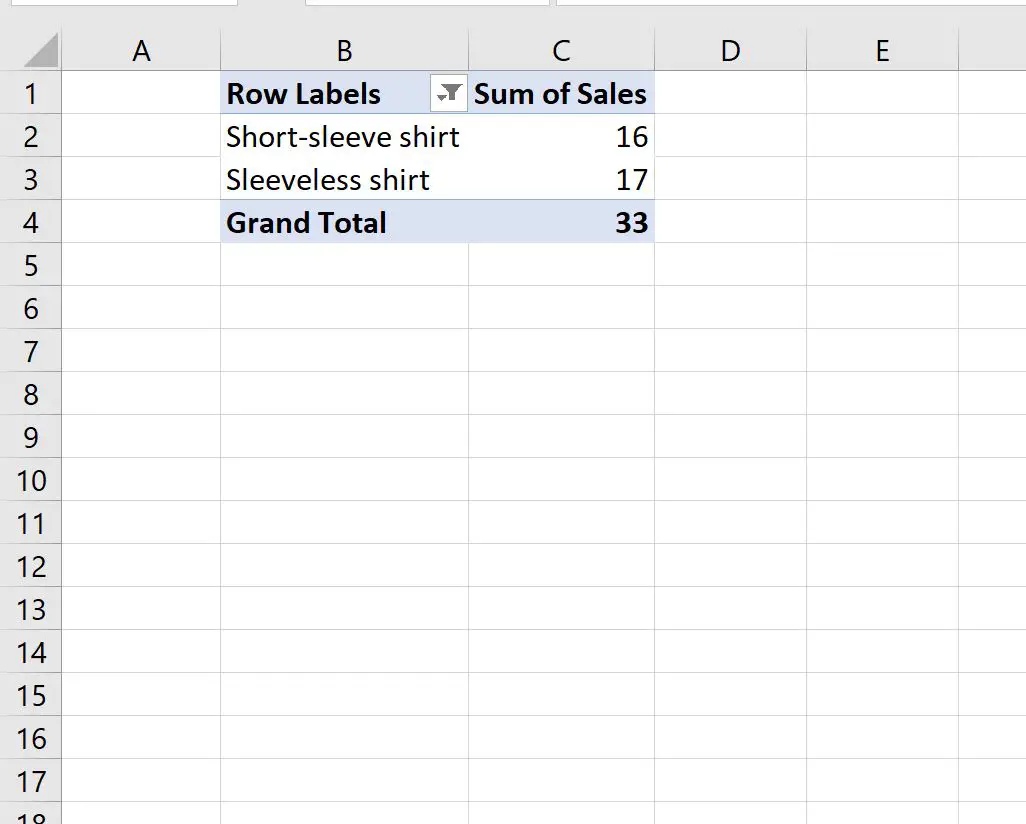
请注意,我们可以过滤数据透视表以仅显示包含“shirt”且销售额总和大于 10 的行。
其他资源
以下教程介绍了如何在 Excel 中执行其他常见操作:
Excel:如何过滤数据透视表中的前 10 个值
Excel:如何按总计对数据透视表进行排序
Excel:如何计算两个数据透视表之间的差异